3周第1次課 linux和windows互傳文件 用戶配置文件和密碼配置文件 用戶組管理 用戶管理
一、linux和windows互傳文件
1.Linux 傳文件到 windows ##此辦法只適合使用(xshell securecrt)工具的用戶
[root@centos701 ~]# yum install -y lrzsz ##下載支持軟件"lrzsz"
[root@centos701 ~]# sz 1_heard.txt ## 將 linux下的文件傳輸到 windows,“sz /path”
輸入命令後,系統會彈出一個對話框,選擇好你要存放文件的地方,點擊確定,文件傳輸開始。
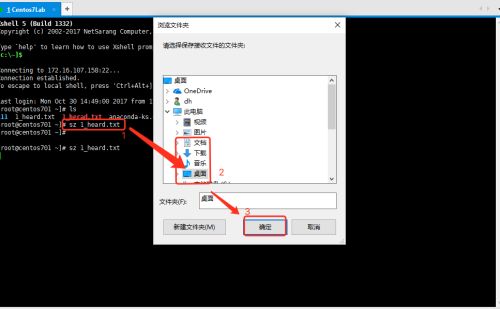
2.windows 傳文件到 Linux
輸入"rz" 命令,彈出選擇的對話框,選中 windows 中要傳輸到 Linux的文件,點擊打開,等待傳輸完成。
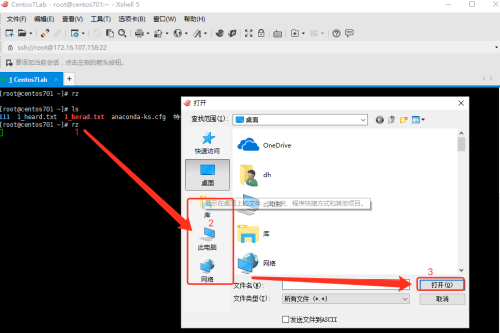
二、用戶配置文件和密碼配置文件
shadow gshadow passwd group 這些文件在同級目錄下都會有備份,文件名後多了一個“-”
/etc/passwd ##用戶配置文件,記錄系統中所有用戶信息
[root@centos701 ~]# cat /etc/passwd
root:x:0:0:root:/root:/bin/bash
bin:x:1:1:bin:/bin:/sbin/nologin
aming:x:1000:1000::/home/aming:/bin/bash
user1:x:1001:1001::/home/user1:/bin/bash ###用“:”將每行分成7段來解讀
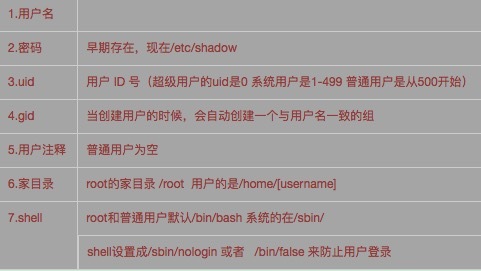
/etc/shadow ##密碼控制文件 記錄系統中用戶的密碼
[root@centos701 ~]# cat /etc/shadow
root:$6$vPhFvKqd$KPDLuSjHtvD79BRR8O2QJTMoInNEhMPEBm0dUrJqIzkFt0MkCdXP84Ylts6sBivhEt.9O1q
aming:!!:17465:0:99999:7:::
user1:!!:17465:0:99999:7::: ###用“:”將每行分成9段來解讀
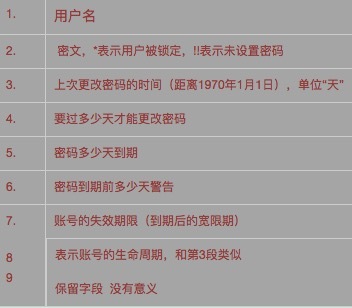
三、用戶和組管理
/etc/group ##組管理文件
tail -n3 /etc/group ##使用此命令查看配置文件,一般新建用戶和組都是在最後
1.新增組
命令 groupadd
語法 : groupadd [-g GID] groupname
[root@centos701 ~]# groupadd -g1005 grp2
不加 “-g” 選項則按照系統默認的gid創建組,gid從1000開始(centos6 從500開始)。
同時,gid 號不指定的時候按順序從1000開始,如果中間有不連續的,原則上從下一位開始,但在新建用戶並關聯組的時候,gid 可能會和 uid 相同。
2.刪除組
命令 : groupdel
groupdel [組名] ##刪除組 如果有用戶則不可刪除
[root@centos701 ~]# groupdel grp1
[root@centos701 ~]# tail -n3 /etc/group
四、 用戶管理
1.增加用戶:useradd (adduser)
語法 : useradd [-u UID] [-g GID] [-d HOME] [-M] [-s]
-u: 自定義 UID
-g: 使其屬於已經存在的某個組,後面可以跟組 id, 也可以跟組名
-d: 自定義用戶的家目錄
-M: 不建立家目錄
-s: 自定義 shell # /sbin/nologin 表示用戶不能登陸
不加任何選項直接跟用戶名,則會創建一個跟用戶名同樣名字的組。
useradd -M user2
##創建用戶 user2 ,不建立家目錄,默認 shell 環境
useradd -u 1006 -g grp2 -d /home/aming111 -s /sbin/nologin user4
#新建一個uid 1006 組為 grp2 用戶家目錄為/home/aming111 不能登錄 用戶名為 user4的用戶
2.刪除用戶:userdel
語法 : userdel [-r] username
-r 選項的作用只有一個,就是刪除賬戶的時候連帶賬戶的家目錄一起刪除。
3周第1次課 linux和windows互傳文件 用戶配置文件和密碼配置文件 用戶組管理 用戶管理
